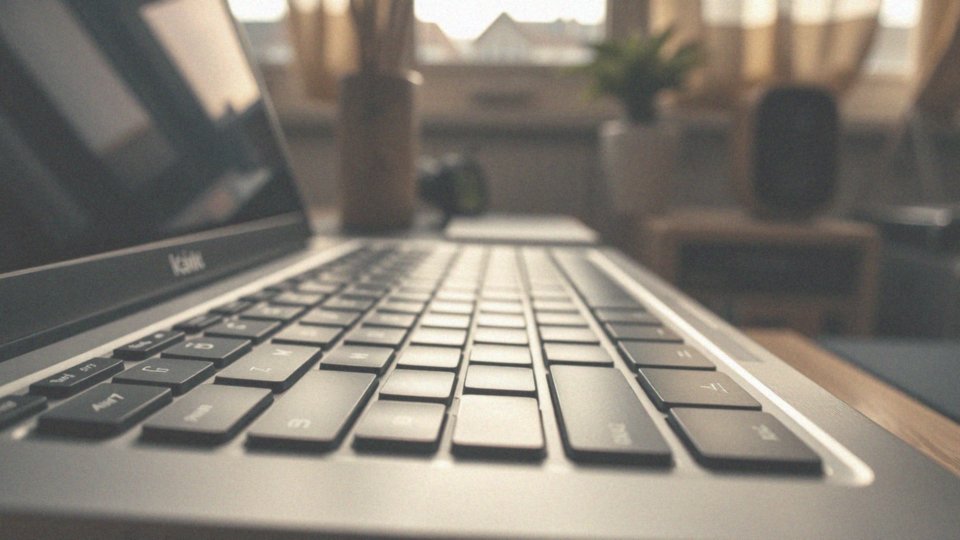Spis treści
Jak zmienić język na klawiaturze w laptopie?
Aby zmienić język klawiatury w laptopie, zacznij od otwarcia ustawień swojego systemu operacyjnego. W przypadku Windows możesz to zrobić, wpisując „Ustawienia językowe” w wyszukiwarce menu Start lub Panelu sterowania.
- wybierz język, który pragniesz dodać,
- kliknij „Dodaj klawiaturę”,
- na liście dostępnych opcji odkryjesz różnorodne układy klawiatury.
Jeśli potrzebujesz, możesz również zainstalować pakiet językowy, korzystając z „Zaawansowanych ustawień klawiatury”. Natomiast w systemie macOS proces zmiany języka klawiatury jest nieco inny: należy udać się do „Ustawienia systemowe”, a następnie do zakładki „Język i region”. Tutaj będziesz mógł dodać nowy język.
Wykonując te kroki, stworzysz idealną konfigurację klawiatury dostosowaną do swoich wymagań.
Dlaczego warto dodać język polski na klawiaturze?
Dodanie języka polskiego do klawiatury przynosi szereg korzyści:
- umożliwia pisanie polskich znaków diakrytycznych, takich jak ą, ć, ę, ł, ń, ó, ś, ź oraz ż,
- zapewnia zgodność z naszym alfabetem, co ułatwia porozumiewanie się w ojczystym języku,
- oferuje różne układy klawiatury w systemie Windows, na przykład Klawiaturę polską (214) oraz Polski (programisty),
- jest bardziej intuicyjna dla polskojęzycznych użytkowników,
- oszczędza czas i wysiłek na szukanie diakrytyków.
To z kolei sprzyja lepszemu zrozumieniu tekstu, co jest szczególnie istotne, gdy piszemy e-maile, dokumenty czy posty na portalach społecznościowych. Dodanie języka polskiego do ustawień klawiatury to zatem kluczowy krok, który znacząco ułatwia życie tym, którzy porozumiewają się w tym języku.
Jakie są różnice między układem klawiatury a językiem klawiatury?

Układ klawiatury oraz język klawiatury to dwa istotne, lecz różniące się pojęcia. Pierwsze odnosi się do fizycznego rozmieszczenia klawiszy, jak na przykład układy:
- QWERTY,
- AZERTY,
- Dvorak.
Te różne konfiguracje pozwalają na łatwą obsługę znaków przypisanych do klawiszy, co jest ściśle związane z wybranymi ustawieniami językowymi i regionalnymi. Z kolei język klawiatury to system, który interpretując naciski na klawisze, generuje odpowiednie znaki na ekranie. Kiedy zmieniasz układ klawiatury, na przykład na rosyjski, możesz pisać w cyrylicy, ale pamiętaj, że język klawiatury musi być zgodny z używanymi znakami.
Nowoczesne systemy operacyjne umożliwiają niezależne dostosowanie obu tych aspektów, co zdecydowanie podnosi komfort wprowadzania tekstu. Dla piszących w języku polskim istotne jest, aby zapewnić łatwy dostęp do znaków diakrytycznych, takich jak:
- ą,
- ć,
- ó.
Właściwie dobrany język klawiatury zagwarantuje, że Twoje naciśnięcia klawiszy będą poprawnie interpretowane zgodnie z wybranym układem. Rozumienie tych różnic jest niezwykle ważne, zwłaszcza w kontekście pracy w wielojęzycznym środowisku, pozwala bowiem na efektywniejsze korzystanie z klawiatury.
W jaki sposób można zmienić język klawiatury w systemie Windows?
Zmienianie języka klawiatury w systemie Windows to łatwy proces, który można zrealizować na kilka sposobów. Jednym z najpopularniejszych metod jest korzystanie z paska języka, dostępnego na pasku zadań, który aktywuje się przy zainstalowanych co najmniej dwóch układach klawiatury. Klikając ikonę przedstawiającą aktualny język, szybko przełączysz się między różnymi wariantami.
Inna wygodna opcja to użycie skrótu klawiszowego Alt+Shift, dającego błyskawiczny dostęp do zmian w języku wprowadzania. Zanim zaczniesz, upewnij się, że w ustawieniach językowych znajdują się wszystkie potrzebne wersje. Możesz również skonfigurować język klawiatury przez Ustawienia Windows. Po otwarciu Menu Start, wybierz „Ustawienia”, następnie „Czas i język”, a później „Język”, gdzie masz możliwość dodania nowego języka lub wyboru spośród już zainstalowanych układów.
Te intuicyjne kroki pozwolą ci efektywnie dostosować środowisko pracy w Windows, co znacząco zwiększy komfort użytkowania, zwłaszcza w wielojęzycznym otoczeniu. Teraz wprowadzanie tekstów w różnych językach stanie się znacznie prostsze.
Jakie kroki należy wykonać, aby dodać nowy język klawiatury?
Aby wprowadzić nowy język klawiatury w systemie Windows, musisz wykonać kilka prostych czynności. Zaczynając, otwórz „Ustawienia”, a następnie przejdź do sekcji „Czas i język”, gdzie znajdziesz zakładkę „Język”.
W obszarze „Preferowane języki” kliknij „Dodaj język”. Pojawi się nowe okno z listą dostępnych języków – wybierz ten, który cię interesuje. W zależności od wybranego języka, być może będziesz musiał zainstalować odpowiedni pakiet językowy.
Gdy instalacja zostanie zakończona, wróć do „Preferowane języki”, aby skonfigurować właściwy układ klawiatury. Wybierz nowo dodany język, a następnie kliknij „Opcje”, gdzie będziesz mógł dodać nowy układ klawiatury. Dzięki tym krokom łatwo dostosujesz ustawienia językowe klawiatury, co z pewnością będzie pomocne w międzynarodowym środowisku.
Jak ustawić nowy język jako domyślny w systemie Windows?
Aby ustawić nowy język jako domyślny w systemie Windows, zacznij od otwarcia Ustawień. Po tym, wybierz kategorię „Czas i język”, a następnie kliknij „Język”. W sekcji „Preferowane języki” znajdziesz listę zainstalowanych opcji. Aby ustawić nowy język na pierwszym miejscu, wystarczy przeciągnąć go na górę tej listy.
Jeżeli chcesz zmienić język wyświetlania systemu, wybierz go z rozwijanej listy w tej samej sekcji. Nie zapomnij, że po wprowadzeniu zmian konieczne będzie wylogowanie się i zalogowanie ponownie, aby zastosować nowe ustawienia.
Możesz także dodać dodatkowe języki edycji, co znacząco ułatwi pisanie w różnych językach. To jest niezwykle przydatne, zwłaszcza w przypadku korzystania z wielojęzycznego oprogramowania czy podczas komunikacji. Upewnij się, że masz dostęp do wszystkich potrzebnych języków w ustawieniach, dzięki czemu swobodnie przełączysz się między nimi.
Jak korzystać z opcji metody wprowadzania w systemie Windows?
Aby skutecznie korzystać z metod wprowadzania w systemie Windows, warto wykonać kilka podstawowych kroków. Na początek przejdź do menu „Ustawienia”, następnie wybierz sekcję „Urządzenia”, a potem kliknij „Wpisywanie”. W tym obszarze znajdziesz „Zaawansowane ustawienia klawiatury”, gdzie możesz dostosować istotne opcje związane z wprowadzaniem tekstu. Dodawanie nowych języków edycji jest prostym procesem.
- wystarczy, że klikniesz „Dodaj język”,
- następnie wybierzesz preferowany język z dostępnej listy,
- i, jeśli to będzie konieczne, zainstalujesz odpowiedni pakiet językowy.
Co więcej, każdy język można spersonalizować poprzez:
- zmianę układów klawiatury,
- modyfikację ustawień autokorekty i pisowni.
Warto również skonfigurować skróty klawiszowe, które pozwolą na szybkie przełączanie pomiędzy językami. W zakładce „Opcje paska języka” ustawisz sposób zmiany języków podczas pisania. Dobrym pomysłem jest zaznajomienie się z domyślnymi kombinacjami klawiszy, takimi jak Alt + Shift, które umożliwiają błyskawiczne przełączanie bez potrzeby używania myszki.
Właściwe dopasowanie tych ustawień zdecydowanie zwiększa komfort oraz efektywność wprowadzania tekstu w różnych językach. Dla tych, którzy często korzystają z polskich znaków, kluczowe będzie odpowiednie skonfigurowanie języka klawiatury oraz ustawień autokorekty, co znacząco ułatwi pisanie w naszym rodzimym języku.
Jak szybko przełączać języki klawiatury za pomocą skrótów klawiszowych?

Szybkie przełączanie języków na klawiaturze w systemie Windows to łatwy proces, który można zrealizować przy pomocy skrótów klawiszowych. Domyślnie, aby zmienić język, wystarczy użyć kombinacji Alt+Shift, co umożliwia błyskawiczny dostęp do różnych ustawień wejściowych. Na przykład naciśnięcie Windows + Spacja otwiera menu wyboru języków, dzięki czemu można wygodnie zmienić język bez potrzeby korzystania z myszki.
Jeśli chcesz, możesz dostosować te skróty, przechodząc do Ustawień, a następnie do sekcji:
- Urządzenia,
- Wpisywanie,
- Zaawansowane ustawienia klawiatury.
W tym miejscu znajdziesz możliwość zmiany przypisania klawiszy dla języków, co pozwala na definiowanie własnych kombinacji zgodnie z Twoimi preferencjami. Tego typu dostosowania mogą znacząco zwiększyć komfort pracy w wielojęzycznym środowisku oraz przyspieszyć wprowadzanie tekstu. Odpowiednio dobrane skróty z pewnością ułatwiają płynne przechodzenie z jednego języka klawiatury na inny, co jest szczególnie istotne dla osób korzystających z różnych układów. Takie funkcje pozwalają stworzyć bardziej efektywne i przyjazne środowisko do pracy z tekstem.
Jak zmiana języka wpływa na wprowadzanie polskich znaków?
Zmiana języka klawiatury ma ogromny wpływ na to, jak wprowadzamy polskie znaki. Włączenie języka polskiego umożliwia korzystanie z układów, takich jak:
- Polski (214),
- Polski (programisty).
Co znacząco ułatwia pisanie diakrytyków, takich jak: ą, ć, ę, ł, ń, ó, ś, ź, i ż. Gdy język polski nie jest aktywowany, dodawanie tych znaków staje się nie lada wyzwaniem, co z kolei zaburza płynność naszego pisania.
Często zdarza się, że pisząc w innych językach, popełniamy błędy. Diakrytyki mają kluczowe znaczenie dla jasności przekazu; ich brak może całkowicie zmienić sens słów, prowadząc do niezamierzonych nieporozumień.
Protokół wprowadzania tekstu dla języka polskiego został zaprojektowany z myślą o naszych specyficznych potrzebach związanych z alfabetem łacińskim. Dlatego zrozumienie, jak ustawić język i układ klawiatury, jest niezwykle istotne.
Ułatwia to efektywne pisanie po polsku, co znacznie wpływa na komfort naszej pracy. Jest to szczególnie ważne w codziennym użytkowaniu urządzeń elektronicznych, ponieważ pozwala na swobodne pisanie i podnosi efektywność komunikacji online. Dzięki tym usprawnieniom, możemy bezproblemowo dodawać polskie znaki w dokumentach, e-mailach i na portalach społecznościowych.
Jakie są typowe błędy podczas zmiany języka klawiatury?
Zwykle problemy związane ze zmianą języka klawiatury pojawiają się z powodu niewłaściwego ustawienia domyślnego języka oraz układu klawiatury. Często użytkownicy przypadkowo przełączają między językami, korzystając ze skrótów, jak na przykład Alt+Shift. Tego typu sytuacje mogą skutkować niezamierzonym wprowadzaniem dziwnych znaków.
Dlatego niezwykle ważne jest, by dokładnie skonfigurować zarówno język, jak i układ klawiatury. Źle dobrane ustawienia mogą znacząco utrudnić pisanie, zwłaszcza gdy chodzi o znaki diakrytyczne, co na pewno wpływa na wygodę codziennego funkcjonowania.
Warto regularnie sprawdzać, czy nasze ustawienia systemowe są aktualne i odpowiadają własnym preferencjom językowym. Unikanie takich niedogodności pozwoli cieszyć się płynnością w pisaniu.
Jak rozwiązać problemy z przełączaniem języków na klawiaturze?

Aby skutecznie rozwiązać problemy związane z przełączaniem języków na klawiaturze, warto najpierw upewnić się, że pasek języka jest widoczny na pasku zadań. Jego brak może skutkować trudnościami w szybkiej zmianie ustawień. Przyjrzyj się również, czy w systemie Windows masz zainstalowane więcej niż jeden język.
Nierzadko przyczyną problemów są błędnie skonfigurowane skróty klawiszowe, na przykład Alt+Shift, które służą do obsługi przełączania języków. Warto sprawdzić i ewentualnie dostosować te skróty w menu:
- Ustawienia,
- Urządzenia,
- Wpisywanie,
- Zaawansowane ustawienia klawiatury.
Co może przynieść znaczną poprawę. Jeśli trudności wciąż występują, spróbuj zrestartować komputer; to często pomaga w zastosowaniu wprowadzonych zmian. Dodatkowo, systematyczne aktualizowanie Windows jest kluczowe, ponieważ może poprawić funkcjonalność związaną z przełączaniem języków oraz ogólną wydajność urządzenia.
Co to jest pasek języka i jak działa?
Pasek języka odgrywa kluczową rolę w interfejsie użytkownika w systemie Windows, umożliwiając szybkie przełączanie między różnymi językami klawiatury. Zazwyczaj można go znaleźć na pasku zadań, tuż obok zegara, gdzie wyświetlana jest ikona aktualnie wybranego języka. Dzięki temu użytkownicy zyskują łatwy dostęp do opcji zmiany języka.
Kiedy na komputerze zainstalowane są różne układy klawiatury, pasek języka automatycznie się aktywuje, co pozwala na szybkie i bezproblemowe wybieranie innego języka z rozwijanego menu. To znacząco wspiera osoby pracujące w środowiskach wielojęzycznych, ułatwiając im przełączanie się między językami i usprawniając wprowadzanie tekstu.
Dodatkowo, użytkownicy mogą:
- dostosować pasek języka,
- ukryć go,
- skonfigurować odpowiednie ustawienia w sekcji ustawień językowych systemu.
Personalizacja paska języka przyczynia się do jeszcze lepszej funkcjonalności w codziennym korzystaniu z komputera.